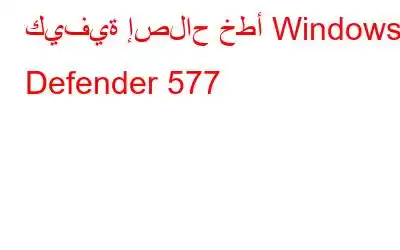يعد Windows Defender حلاً أمنيًا قويًا مدمجًا يأتي مضمنًا مع نظام التشغيل Windows 10 لديك. إنه مكون مخصص لمكافحة البرامج الضارة يوفر حماية في الوقت الفعلي للحفاظ على أمان جهاز Windows الخاص بك، مما يجعله أقل عرضة لأية تهديدات محتملة. يمكنك اعتبار Windows Defender بمثابة خدمة مكافحة الفيروسات الخاصة بشركة Microsoft والتي تأتي كجزء من الحزمة. يحمي Windows Defender جهازك من الفيروسات والبرامج الضارة وأحصنة طروادة وبرامج التجسس وغيرها من التهديدات الضارة، مما يثبت أنه حل أمني شامل.
مصدر الصورة: محققو السلامةهل واجهت للتو خطأ Windows Defender رقم 577 على جهازك؟ ؟ عادةً ما يعرض رمز الخطأ هذا الرسالة التالية على شاشتك:
"تعذر على Windows بدء تشغيل خدمة مكافحة الفيروسات لـ Windows Defender على الكمبيوتر المحلي."
فما الذي يسبب هذه المشكلة على جهازك؟ هل تريد إيقاف خدمة Windows Defender لتعمل بشكل صحيح؟ إليك كل ما تحتاج إلى معرفته حول كيفية إصلاح خطأ Windows Defender 577 والأسباب المحتملة لهذه المشكلة وكل شيء آخر باختصار.
لنبدأ.
ما هو Windows خطأ المدافع 577؟ لماذا يحدث ذلك؟
يمكن أن يكون حدوث خطأ Windows Defender 577 على جهازك بمثابة مشكلة كبيرة. قد تواجه هذه المشكلة لسببين رئيسيين. أولاً، يمكن أن يتداخل مع تطبيق أو خدمة مكافحة فيروسات تابعة لجهة خارجية، وثانيًا، إدخالات التسجيل الفاسدة.
مصدر الصورة: Western Techiesلذلك، لإصلاح هذه المشكلة، يوصي خبراء التكنولوجيا إما بالتبديل إلى تطبيق مختلف. بديل مضاد فيروسات تابع لجهة خارجية أو قم بإلغاء تثبيت تطبيق أو خدمة مكافحة الفيروسات مؤقتًا. والحل الثاني لإصلاح هذه المشكلة هو تعديل إدخالات التسجيل على جهازك.
سنناقش هذين الحلين في دليل تفصيلي خطوة بخطوة لفهمك بشكل أفضل.
اقرأ أيضًا: كيفية تعطيل Windows Defender في نظام التشغيل Windows 10؟
الحل رقم 1: اختر برنامجًا بديلاً تابعًا لجهة خارجية
مصدر الصورة: Mac Worldهل تم تثبيت برنامج طرف ثالث على جهازك؟ برنامج مكافحة الفيروسات الحزب؟ إذا كانت الإجابة بنعم، فهناك احتمال أن يتداخل ملف أو تطبيق معين مع عمل Windows Defender. إذا لم تتمكن من استخدام خدمة Windows Defender على جهازك، فحاول التبديل إلى بديل مختلف لمكافحة الفيروسات.
يمكنك إجراء بحث سريع على Google والعثور على بعض أفضل برامج مكافحة الفيروسات عبر الإنترنت. لتحسين نتيجة البحث الخاصة بك وتوفير وقتك وجهدك، لدينا أيضًا سؤال توصية سريعة بالنسبة لك. قم بتنزيل Systweak Antivirus لنظام التشغيل Windows، وهو حل أمني شامل يوفر الحماية في الوقت الفعلي ضد الفيروسات والبرامج الضارة وبرامج التجسس والتهديدات الضارة الأخرى.
إذا لم يؤد اختيار برنامج مكافحة فيروسات بديل تابع لجهة خارجية إلى إصلاح خطأ Windows Defender رقم 577، فنوصيك بإلغاء تثبيت البرنامج. افتح إعدادات Windows> التطبيقات والميزات. قم بالتمرير خلال قائمة البرامج، وحدد برنامج مكافحة الفيروسات، وانقر على زر "إلغاء التثبيت".
اتبع التعليمات التي تظهر على الشاشة لإلغاء تثبيت أداة الأمان من جهازك الذي يعمل بنظام Windows 10، وأعد تشغيل جهازك ثم حاول تشغيل برنامج مكافحة الفيروسات Windows Defender للتحقق مما إذا كنت لا تزال تواجه أي خلل فني.
اقرأ أيضًا: هل Windows Defender جيد بما يكفي لحماية الكمبيوتر الشخصي في عام 2020
الحل رقم 2: تعديل إدخالات التسجيل
في حالة إلغاء تثبيت برنامج مكافحة الفيروسات التابع لجهة خارجية أو إذا لم يكن التفكير في حل أمني بديل جيدًا بالنسبة لك، فلنجرب اختراقًا آخر لاستكشاف الأخطاء وإصلاحها. سنقوم الآن بتعديل إدخالات التسجيل لخدمة مكافحة الفيروسات Windows Defender لحل هذه المشكلة.
اضغط على مجموعة مفاتيح Windows + R لفتح مربع الحوار "تشغيل". اكتب "Regedit" في مربع النص واضغط على Enter.
في نافذة محرر التسجيل، انتقل إلى المسار التالي:
HKEY_LOCAL_MACHINE\SOFTWARE\Microsoft\ Windows Defender
انقر نقرًا مزدوجًا على خيار "Windows Defender" الموجود في جزء القائمة الأيسر.
على الجانب الأيمن من النافذة، انقر فوق ملف "تعطيل برامج مكافحة التجسس". سنقوم هنا بتعديل إدخالات التسجيل وتغيير بيانات القيمة من 0 إلى 1. اكتب "1" في مربع النص "بيانات القيمة" واضغط على "موافق".
كرر نفس مجموعة الخطوات لـ "تعطيل برنامج مكافحة الفيروسات" الملف وقم بتغيير إدخالات بيانات القيمة.
بعد إجراء التغييرات المذكورة أعلاه، انتقل إلى C:/ Program Files وافتح مجلد Windows Defender.
في مجلد Windows Defender ، ابحث عن ملف باسم "MSASCui.exe" وانقر عليه نقرًا مزدوجًا لتشغيل الملف.
بعد تعديل إدخالات التسجيل، يمكنك بسهولة حل خطأ Windows Defender 577 على جهازك. لأية استفسارات أو مساعدة أخرى، لا تتردد في الضغط على مربع التعليق!
قراءة: 0